아이폰 화면 주시거리 주시지각기능 끄는 해제방법

아이폰 화면 주시거리 주시지각기능 끄는 해제방법
버전이 바뀌거나 신제품이 나올 때마다 항상 기변을 거쳐가며 매니아가 되고 있는 아이폰이지만 기능이 워낙 복잡하고 어렵다보니 이번 글의 내용처럼 화면 주시거리 혹은 주시지각기능 등의 설정을 변경하는 방법이 어려울 때가 많습니다.
그래서 저와 같은 분들을 위하여 쉽게 해제하는 방법을 공유해봅니다.

어느 날 부터인가 누워서 폰을 보고 있다보면 이렇게 아이폰과의 거리가 너무 가까운 것 같습니다 라는 경고문구와 함께 거리를 멀리 띄우라는 알림이 계속 뜨고 있었습니다.
아마 저와 같은 현상을 경험하신 분들이 많을 것 같은데, 왜인지는 모르겠지만 분명 제가 설정을 뭔가 건드렸기 때문에 나오는 것이라고 생각은 됩니다.
아무튼, 화면 주시거리 확보를 통해서 시력보호를 위하여 거리를 두는 것은 틀린 말은 아니지만 너무 자주 반복적으로 뜨다보니 내가 모르는 기능이 있나 싶어 숨어있는 유용한 기능 중에서 찾아보기까지 하였습니다.
보다보니 아이폰에는 정말 한 번도 써보지 못했던 숨은 기능이 많기는 하네요.
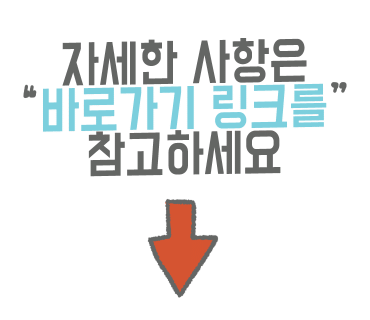

숨은 아이폰 기능 8가지를 알려드립니다. 이러한 숨겨진 기능들은 아이폰 유저가 일상에서 더욱 효율적이고 편리하게 기기를 사용할 수 있도록 도와줍니다. 오늘 알려드린 이러한 기능들을 적극적으로 활용해보세요.
info.toktoktip.com

그렇게 우선은 해결을 하고, 이제 화면 주시거리 확보 알림으로 알려져 있는 주시지각기능을 꺼보겠습니다.
먼저, 모든 아이폰 세팅의 기본인 설정으로 들어가줍니다.

설정에서 일반적으로는 일반 혹은 디스플레이 메뉴로 들어가게 되는데, 화면 주시거리 해제 기능은 일반이나 디스플레이가 아니라 "스크린 타임"으로 이동해야 합니다.
평소에 잘 들어가지 않는 스크린 타임 메뉴로 이동해주세요.

스크린타임에 들어가보면 가운데 정도에 이렇게 화면 주시거리라는 메뉴가 있습니다.
아마 거의 평소에는 보기 힘든 메뉴이기 때문에 생소하기도 합니다.
언제 제가 설정했는지도 모르겠지만, 아무튼 이게 설정되어 있어서 주시지각기능이 활성화 된 것이니 다시 이동해줍니다.


해제 방법은 아이폰답게 매우 단순합니다.
그냥 화면 주시거리 설정을 해제해주면 완료됩니다.
이렇게 설정이 되어 있다면 저처럼 화면과 거리를 두라는 알림을 보게 될 수 있습니다.

카메라 좋고, 성능 좋으면서 너무 익숙해지고 있는 아이폰이지만 아직도 모르는 기능과 한 번도 보지 못한 기능이 많은 것도 문제라면 문제입니다.
특히 이렇게 일상 속에서 번거롭거나 귀찮게 하는 알림의 경우에는 개인의 선호도에 맞게 적절한 방법으로 커스터마이징하여 사용해보세요.